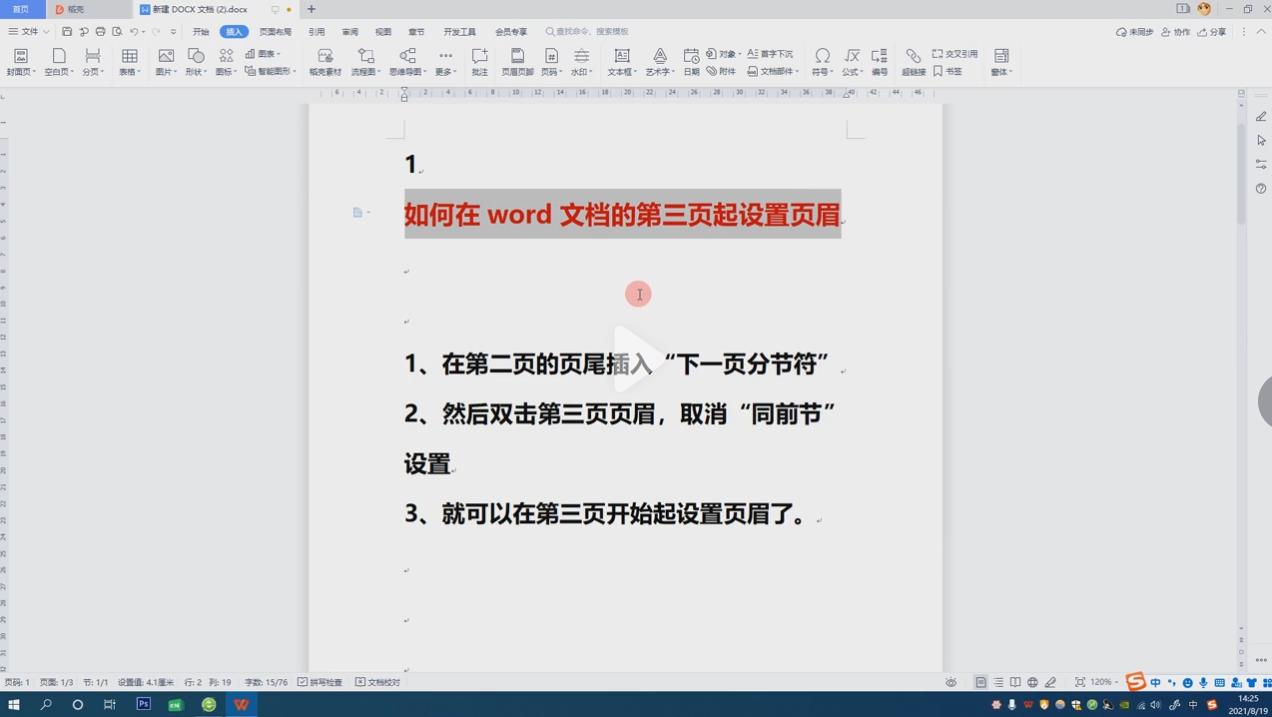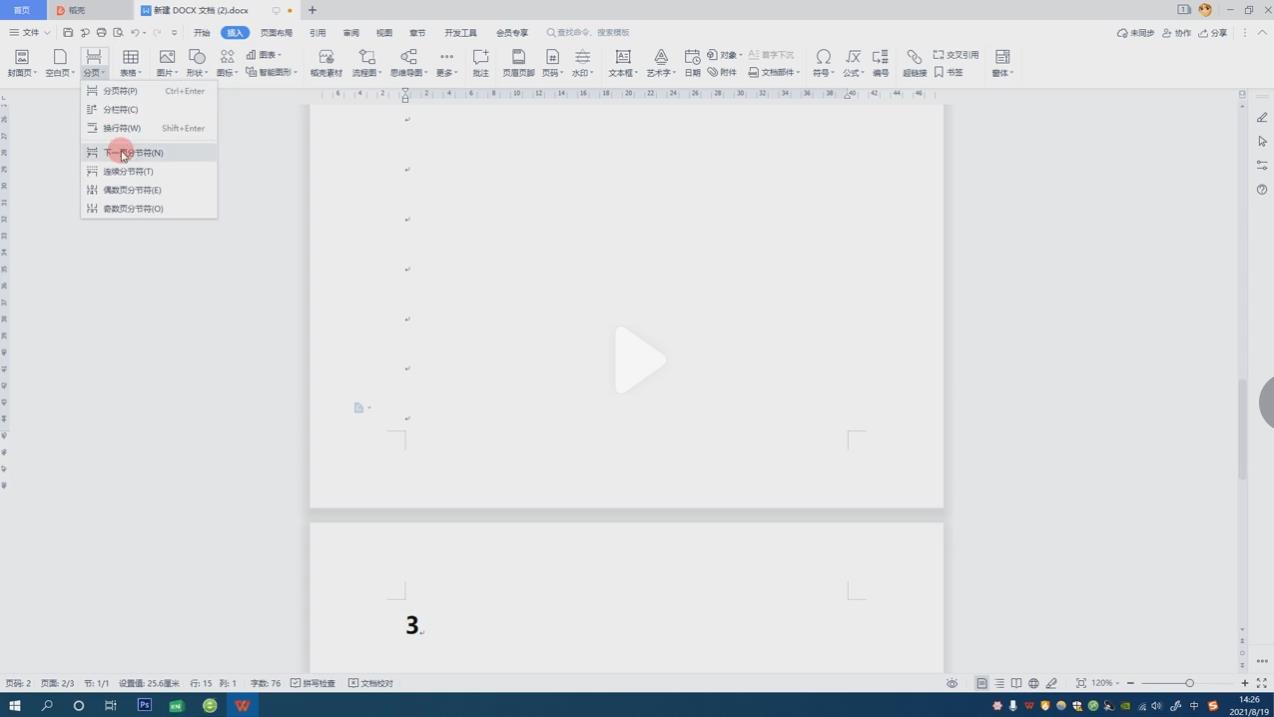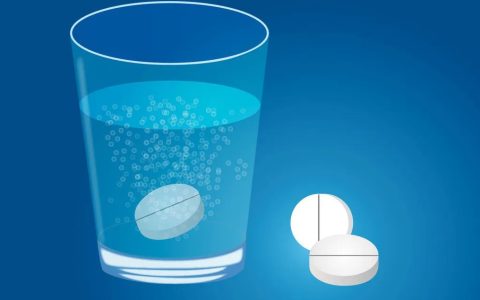在Word文档实际操作过程中,有时候需要设置页眉从第三页开始,具体怎样操作呢?
打开Word文档,点击【插入】-【页眉和页脚】,在整篇文章中插入页眉。然后在指定页和之前的页面中间设置分隔符,并取消页眉链接。然后把之前页面的页眉删除就可以了。具体介绍如下:
1、打开一个Word文档,假设我们要从第3页开始显示页眉;
2、点击菜单栏的【插入】-【页眉和页脚】,选择合适的页眉格式,输入页眉文字。设置完成后,现在是从第一页就开显示页眉的;
3、由于每一页的页眉是链接在一起的,所以如果我们直接删除某页的页眉,其他的页眉也会被删除。我们要从第3页开始显示页眉,所以需要在第2页和第3页中插入分节符;
4、先将光标定位到第二页,然后点击工具栏中的【页面布局】-【分隔符】-【下一页】,就在第2页和第3页中插入分节符了;
5、插入分节符后,双击第3页页眉进入页眉编辑模式,然后点击工具栏菜单中的【链接到前一条页眉】按钮,取消与前面页眉的链接;
6、接下来就可以删除掉第1页和第2页的页眉了。双击第1页的页眉进入编辑模式,点击工具栏中的【页眉】-【删除页眉】,再双击文档空白处退出编辑模式;
7、完成以上设置后,我们发现第1页和第2页的页眉都消失了,而第3页以后的页眉都还在。
本站部分文章来源或改编自互联网及其他公众平台,主要目的在于分享信息,版权归原作者所有,内容仅供读者参考。本站仅提供信息存储空间服务,如有侵权请联系我们删除。如若转载,请注明出处:https://sndnote.com/tougao/3106.html